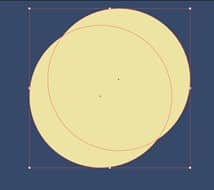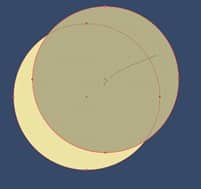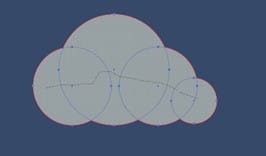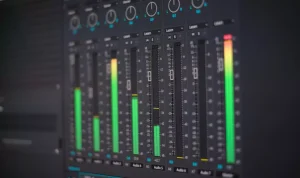Créer des illustrations, tel est l’objectif du logiciel Adobe Illustrator. Lors des sessions de formation PAO à distance, un bon nombre d’initiés ont tendance à penser qu’il est difficile de créer des illustrations sur Illustrator. Dans le tuto du jour, nous allons vous démontrer le contraire grâce à l’outil Concepteur de formes.
Vous souhaitez découvrir cette application Adobe ? Dans ce cas, découvrez notre programme de formation Illustrator par classe virtuelle. Vous trouverez certainement le module qui vous sied le mieux.
Qu’est-ce que l’outil concepteur de formes ?
Comme le nom l’indique, l’outil Concepteur de formes vous permet de créer des formes. La bonne nouvelle, c’est que vous ne concevez pas la forme à partir de zéro. 😊 En effet, nous allons vous montrer comment utiliser certaines formes basiques tels que des ellipses et des rectangles pour créer des formes plus complexes.
Créer un croissant de lune avec l’outil concepteur de forme
Il est possible qu’en lisant le sous-titre ci-dessus, certains utilisateurs du logiciel de création d’objets vectoriels ont tilté en pensant au fameux et Pathfinder. Cependant, depuis quelques versions, nous avons le concepteur de formes qui se trouve dans le panneau des outils.
Alors, comment s’y prendre ! Comme avec le Pathfinder, il vous faut au moins deux formes sinon cela ne fonctionne pas. Dans notre cas, nous allons tout simplement créer deux cercles que nous allons superposer et sélectionner.
Figure 1. Formation Illustrator – sélection de deux cercles
Par la suite, il vous faut trouver l’outil concepteur de forme dans la boîte à outils.
Figure 2. Formation Illustrator – Icône Concepteur de formes
L’outil sélectionné, maintenez la touche ALT, cliquez sur la première partie du cercle en haut à droite, maintenez le clic et glissez sur l’intersection des deux cercles pour obtenir un croissant de lune. 😊
Figure 3. Formation Illustrator – créer un croissant
Maintenant, essayons de créer un nuage ! Afin d’y parvenir, créer plusieurs cercles de différentes dimensions et disposez les pour avoir une forme nuage. Une fois que c’est fait, utilisez l’outil concepteur de formes pour unir tous les cercles. Pour cela, maintenez le clic sur une partie de la forme et glissez sur toutes les formes.
Figure 4. Formation Illustrator – Unifier les formes
Comme vous le voyez, créer des formes est loin d’être aussi complexe avec le concepteur de formes. Du coup, à vous de jouer et laissez libre cours à votre imagination pour créer vos propres formes grâce à cette technique.
Vous souhaitez parfaire votre connaissance dans l’utilisation des fonctionnalités de ce logiciel ? Optez pour une formation Illustrator par classe virtuelle.
Vous pouvez désormais utiliser des motifs sur Adobe Illustrator afin de sortir des sentiers battus et d’avoir des design qui en jettent. De plus, cela ne se fait qu’en quelques clics seulement.
Nos formations Illustrator sont prises en charge par Mon Compte formation.